先輩方のオススメソフト【Evernote】
システム開発担当の読です。
私は会社に入って初めて「Starbucks」に行きました。
当時私は「Starbucks」をとても長い名前のコーヒーがあるお店で、長い名前を頑張って読み上げたのに
店員さんに略されちゃう。というとても偏ったイメージだったのですが、実際に行ってみると私が初めてと気づいてくれたのか
店員さんはとても親切に対応していただきました。
何事も偏見はいけませんね。。。Starbucksさんごめんなさい
社内で聞いたオススメアプリやサービス
社内の方々に「これは便利だよ」というソフトなどを聞いて見ました。
- Evernote
- Bluewind
- Fenrir
- クリップNOTE
- Glary Utilitles
- Avesta
- Stirliug
- Tunetomo
- F6 Exif
- SugarSync
上記のように結構教えていただきました、なので今回から少しずつ実際に私が触って
使用方法、私の個人的な感想、もしあれば面白い活用方法などを記事にしていきたいと思います。
最初は社内でも勧める方が多かったEvernoteを使用してみます。
Evernote
Evernoteはクラウドサービスで提供されているため、端末を選びません。
Androidスマートフォン、PC、iPhone、従来の携帯電話(ガラケー)からでもアップロードしたファイルを閲覧・編集が出来ます。
インストールしてみる
こちらよりダウンロードしてインストール出来ます。
起動すると以下の画面が表示されるはずです。
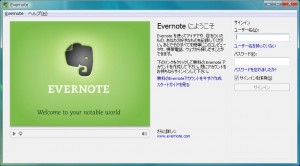
まだアカウントを持っていないので「無料のEvernoteアカウントを今すぐ作成」でアカウントを作成します。
アカウントを作成すると、登録したメールアドレスにメールが届きます、このメールに「Evernoteメールアドレス」が記載されているので、そのアドレスを使って、アップ出来るみたいです。
触ってみる
実際にノート(Evernoteではメモのことをノートと言うそうです)を作ってみます、ノート選択後右クリックまたは、右上の新規ノートからノートを作成します。
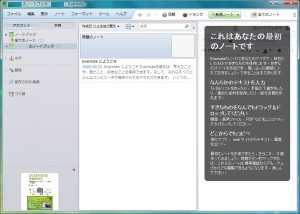
「これはあなたの最初のノートです」のメッセージと共にノートが作成できたはずです。
後は普通のメモ帳のように使用して、閉じればちゃんと更新されています。
画像をドラッグするとノートに挿入出来るみたいですね。
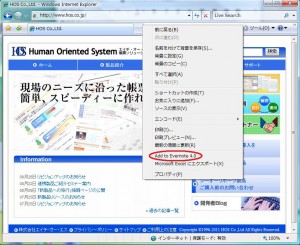
Webページをスクラップするには、IEなら右クリックで「Add to Evernote」で作成する事が出来ます。(Firefoxはアドオンを入れてください)
範囲選択により、Webページの一部をスクラップすることも可能な様です。
私的感想
画像内の文字列でも検索が可能という機能はとても面白いと思いました、無造作にアップした画像を検索する事が出来るので、いちいち文字に書き起こす手間が無いので楽ですね。(ちょっとおバカな検索結果が出る時もありますが、全然便利です)
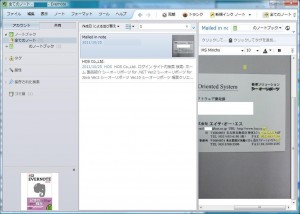
まだまだ便利なことはあると思いますが、なにせ私が従来の携帯電話(ガラケー)なので、iPhone、Androidスマートフォンのアプリを使用できない。。。
もしiPhone、Androidスマートフォンを手に持つことがあれば、そちらのアプリも試してみたいですね。

